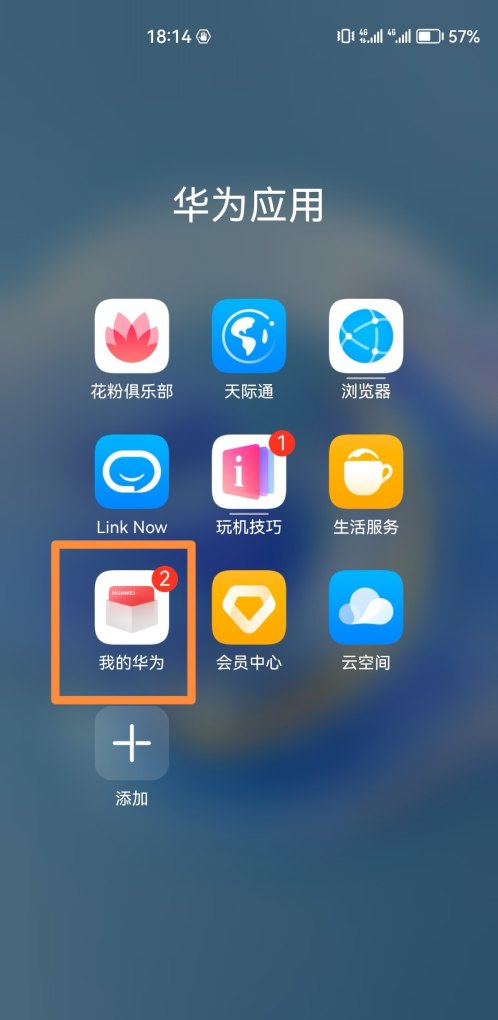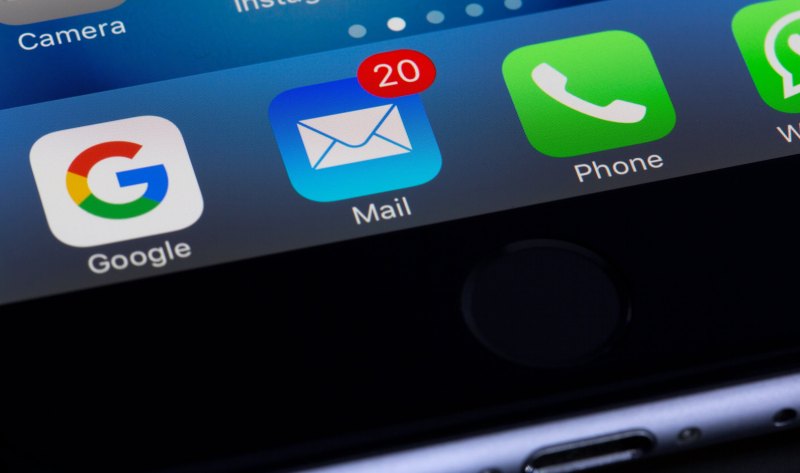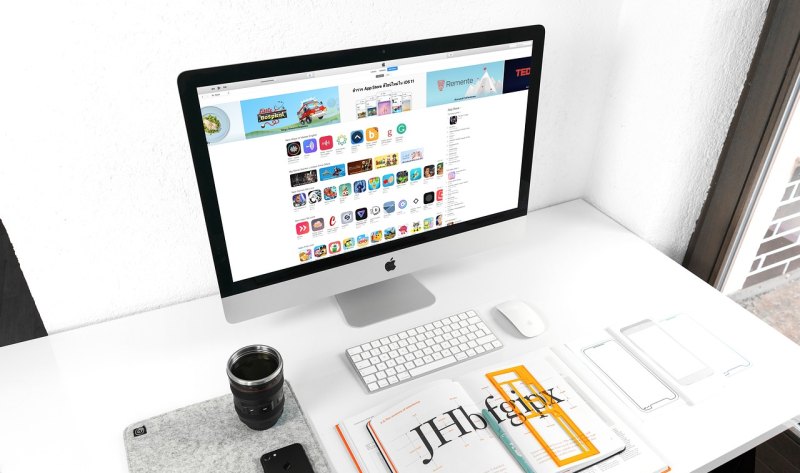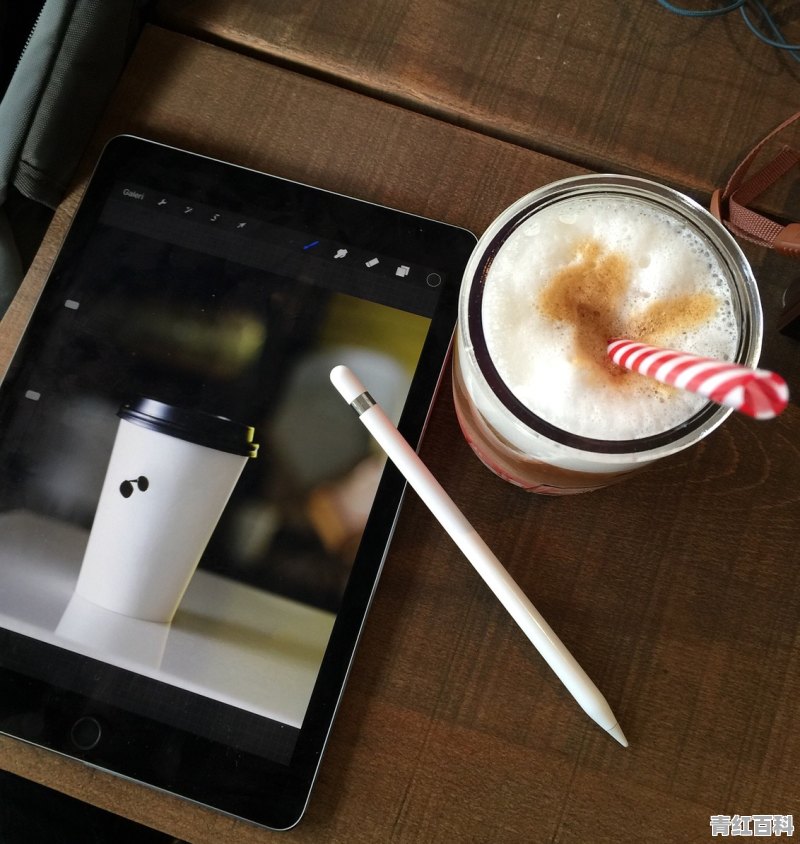电脑和打印机连接了为什么打印不出来
介绍一个一般判断打印机故障的方法:
(l)打印机电源线是否连接可靠或电源指示灯已点亮。检查电源和电源连接线,打开电源,查看电源指示灯是否正确。
(2)打印机与计算机之间的连接电缆是否可靠连接,检查并重新连接计算机与打印机的数据线。
(3)打印机驱动程序是否正常:如果未使用打印机与安装驱动程序,或所用驱动程序不正确,也会出现不能正常的打印故障。
(4)串口并口的设置是否正确:将BIOS中打印机使用的端口打开和软件中打印机端口正确设置,应将打印机使用的端口设置为“Enable”。
(5)BIOS中打印端口模式是否正确:系统会自动将打印模式设置为“ECP”方式,但有些打印机并不支持ECP类型的打印端口信号。这时应将打印端口设置为“ECP+EPP”或“Normal”方式。
(6)打印测试页是否正常:如果打印测试页打印正常,说明打印机硬件无故障。
(7)是否是病毒原因:用查毒软件,检查一下是否有病毒。
(8)查看打印机的硬件:查看一下打印机的色带、打印头、纸张放置等。
如以上方法都不能解决,最好是请专业的维修人员维修。
windows无法连接到打印机打印机不存在
在需要连接网络打印机的电脑上,单击开始——运行——输入services.msc——确定;
2
重新启动“Print Spooler”服务,你可以右键重新启动,也可以先关闭,再启动;
3
点击开始菜单--设备和打印机,添加打印机;
4
添加网络、无线或BLuetooth打印机(W)——下一步;
5
选择网络上的打印机——下一步;
6
直接单击下一步——确定完成;
打印机与电脑连接正常却不能打印怎么回事
1、打开控制面板-打印机界面;
2、右击打印机将其删除;
3、如果没选中当前的任何一个打印机,菜单是这样的;
4、选中任何一个打印机,选中“打印服务器属性”;
5、打印服务器属性,切换到驱动程序界面;
6、选中刚删掉的打印机的驱动,并点击删除按钮;7.驱动正常删除,如果显示删除失败,可以重启电脑,将驱动再删除一次;
打印机和电脑连接上。点打印没反应,请分析是什么问题
这个可能性有点多
1,你可以先看看打印机是否通电。及是否正常开机,里面还有没有纸,色带硒鼓是否正常,与电脑相连的数据线是否正常。
2,看一下打印机的驱动有没有正常安装(你把打印机调出桌面,你拔一下USB线,看看打印机的图标有没变化,有变化说明驱动装好了,没有的话重装一下)
3,查看开始菜单——设置——打印机和传真。看是否正常识别你的打印机。
4,重启一下打印机
5,换一个电脑插口看看
6,查看打印机说明书。打印一个打印测试页。看是否为打印机本身故障

1、打开【运行】窗口,输入“services.msc”,确定;打开【服务】窗口;
2、发现”PrintSpooler”服务为“手动”,状态为未启动;若不用打印机,或者偶尔打印,可设置为“手动”,待偶尔打印时再手动启动服务;
3、若经常要用到打印,建议双击相应服务,将启动类型设置为“自动”,并启动服务;
4、PrintSpooler服务已启动;从描述可看出:此服务是“将文件加载到内存供稍后打印”;若不启动,就有了单击打印无反应的问题了;当然,部分程序提示没有安装打印机,也很有可能是PrintSpooler服务没有正常启动;
5、启动PrintSpooler服务后,发现此电脑是正常安装了打印机的;二、添加打印机1、若打印机不能正常工作,或没有相应打印机,可单击“添加打印机”,通过添加打印机向导添加打印机;2、添加打印机后,单击“打印”,正常调出【打印】窗口;
到此,以上就是小编对于打印机连上电脑没反应的问题就介绍到这了,希望介绍关于打印机连上电脑没反应的4点解答对大家有用。